설정 Google Play Games 서비스
이 문서는 사용하는 방법을 설명합니다 구글 플레이 콘솔이 설정하 upGoogle 게임을 재생 서비스에 대한 당신의 안드로이드 게임입니다. TheGoogle Play Console 은 게임 서비스를 관리하고 게임 권한 부여 및 인증을위한 메타 데이터를 구성 할 수있는 중앙 집중식 장소를 제공합니다.
를 추가로 게임을 구글 플레이 콘솔,일반적인 단계를 따릅니다:
- 게임을 만드는 프로젝트를 위한 당신의 게임 및 지정 detailssuch 으로 이름 및 설명의 게임이다.
- 필요한 자격 증명을 만들고 링크하여 google play 게임 서비스에 게임을 승인하고 인증하십시오.
이 단계는 아래 섹션에서 더 자세히 다룹니다.
1 단계. Google Play 콘솔에 로그인
로그인하려면 theGoogle Play 콘솔로 이동하십시오.이전에 Google Play 콘솔에 등록하지 않았다면 프롬프트됩니다.그렇게하십시오.
2 단계. Google Play 콘솔에 게임 추가
게임을 추가하려면 다음 단계를 따르십시오.
- 이미하지 않은 경우 Play 콘솔에서 게임을 만듭니다. 자세한 내용을 참조하십시오.
- 탐색 성장을>>>구성이 있습니다.
-
게임에서 이미 Google Api(예:Firebase)를 사용하는지 여부를 지정합니다.올바른 옵션을 선택하는 것은 매우 중요합니다.
- 이것이 처음부터 만드는 게임이거나 이전에 upGoogle Api 를 설정 한 적이 없다면 No 를 선택하십시오,내 게임은 GoogleAPIs 를 사용하지 않습니다. 게임의 이름을 입력한 다음 만들기를 클릭합니다.
- 이미 하나 이상의 GoogleAPIs 를 설정 한 게임 인 경우 예,내 게임은 이미 Google Api 를 사용합니다. 당신은 당신이 asa 개발자 나열되어있는 구글 클라우드 콘솔에서 프로젝트의 alist 를 볼 수 있습니다. 목록에서 프로젝트를 선택한 다음 사용을 클릭합니다.
- 기존 Play Games Services 프로젝트를 사용하려면 Usean 기존 Play Games Services project 를 선택합니다. 존재하는 목록이 표시됩니다.귀하의 계정에 대한 게임 서비스 프로젝트. 목록에서 올바른 gameproject 를 선택한 다음 사용을 클릭하십시오. 이 typicalchoice 지만,이를 수행할 수도 있습니다면 새로 만드는 게임에서 PlayConsole 패키지 이름을 변경하려면,또는 당신의 무료 버전으로 게임을 다른 패키지 이름이 있습니다.
-
A Play Games Services 게임 프로젝트가 생성되고 해당 항목이 Google CloudConsole 에서 귀하를 위해 작성되었습니다.
-
속성 섹션에서,당신이 선택할 수 있는 속성을 편집하여 추가 설명,카테고리,그래픽 자산에 대한 게임이다.
- 테스트에는 표시 이름 만 필요합니다. 게임을 게시하기 전에 다른 필드가 채워져 있어야합니다.
- 게임의 표시 이름과 설명은 게임의 Play 스토어 목록에 대해 설정 한 내용과 일치해야합니다.
- 그래픽 자산을 만드는 방법에 대한 지침은 Google Play-Imageguidelines 개발자 guideand 및 Thegoogle Play 를 참조하십시오.
단계 3. OAuth2.0 클라이언트 ID 생성
게임에 oauth2.0 클라이언트 ID 가 있어야 인증되고 google play 게임 서비스를 호출할 수 있습니다. 클라이언트 ID 와 게임 간의 연관성인 PlayGames Services 에 대한 자격 증명을 설정하려면 클라이언트 ID 를 생성하기 위해 google Cloud Platform 을 사용합니다. 그런 다음 Google Play 콘솔을 사용하여 자격 증명을 추가하여 클라이언트 ID 를 게임에 연결하십시오.
에 대한 자세한 지침을 참조하십시오 다음과 같은 단계:
니다. 구성 OAuth 동의 스크린
수 있도록 구성 OAuth 동의 스크린지만,지 않은 경우 ‘tthen 자격 섹션에서 메시지를 표시합니다 알리는없게 이렇게 하지 않았다.
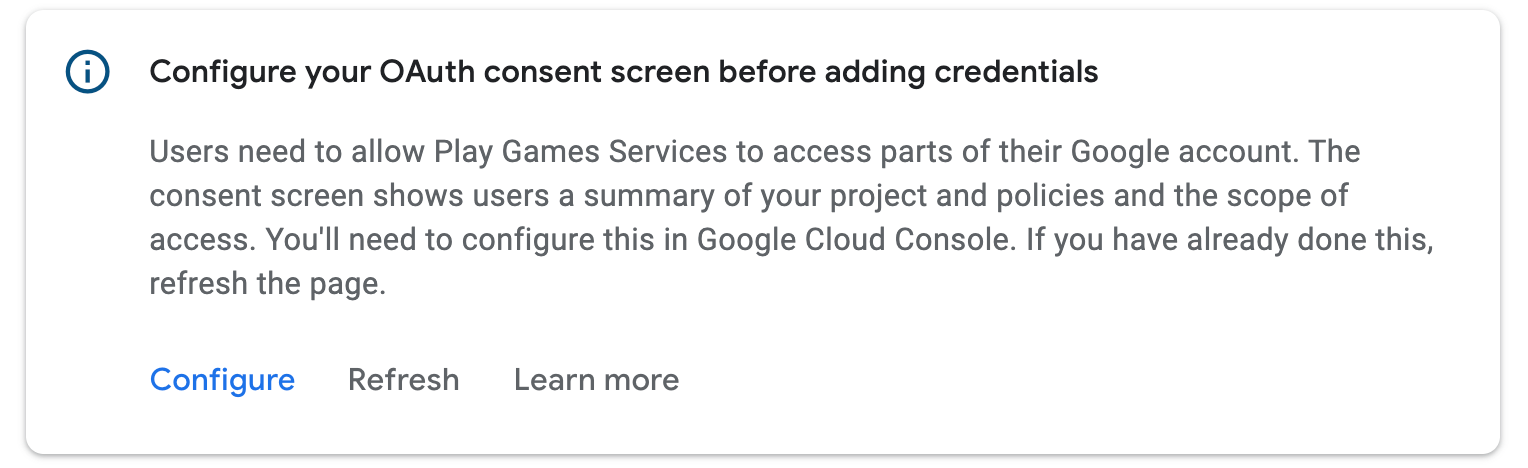
구성을 클릭합 OAuth 동의 화면. 그러면 furtherinstructions 와 Google 클라우드 플랫폼에 대한 딥 링크가있는 대화 상자가 열립니다. 필요한 사항에 유의하십시오.대화 상자의 지침 2 단계에서 설명한 정보.
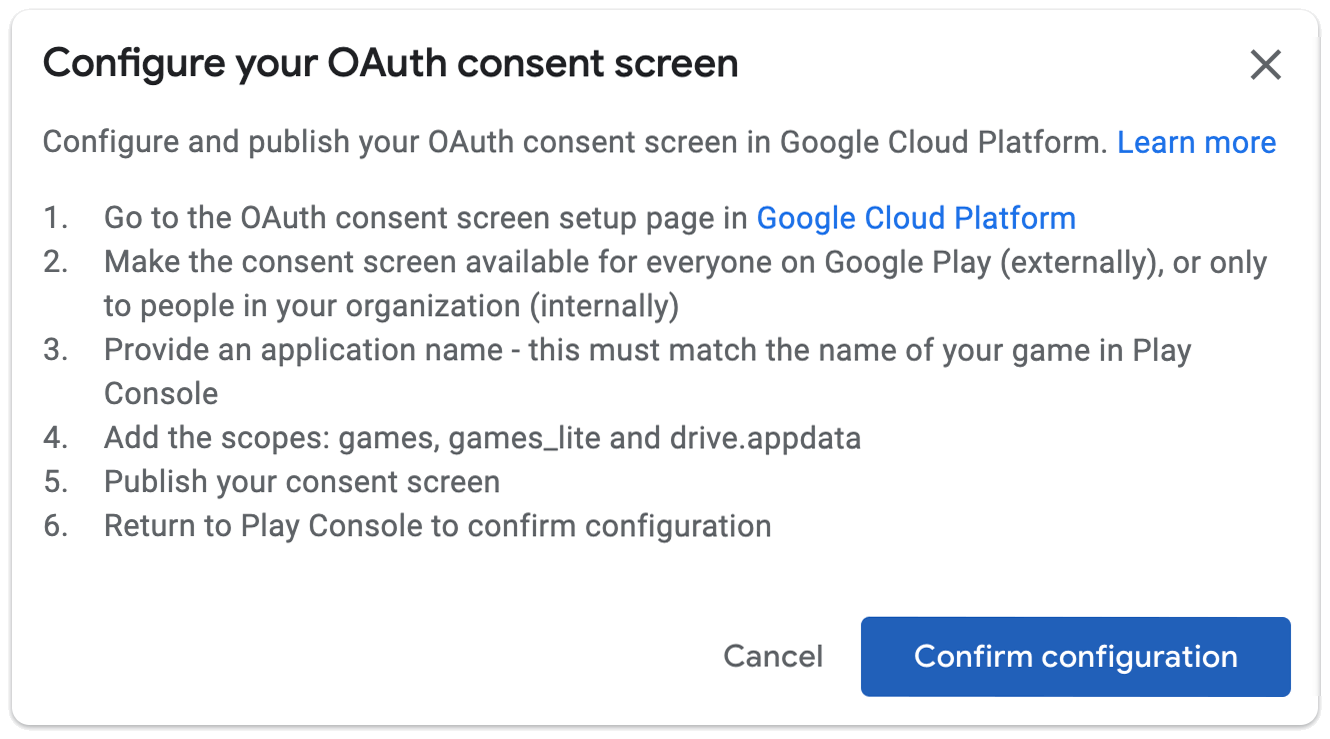
경우에 당신이의 설치를 완료했 OAuth 동의 화면을 클릭합니다.Google Play 콘솔이 자동으로 새로 고침되며 구성이 성공적이면 자격 증명을 만들 수 있습니다:
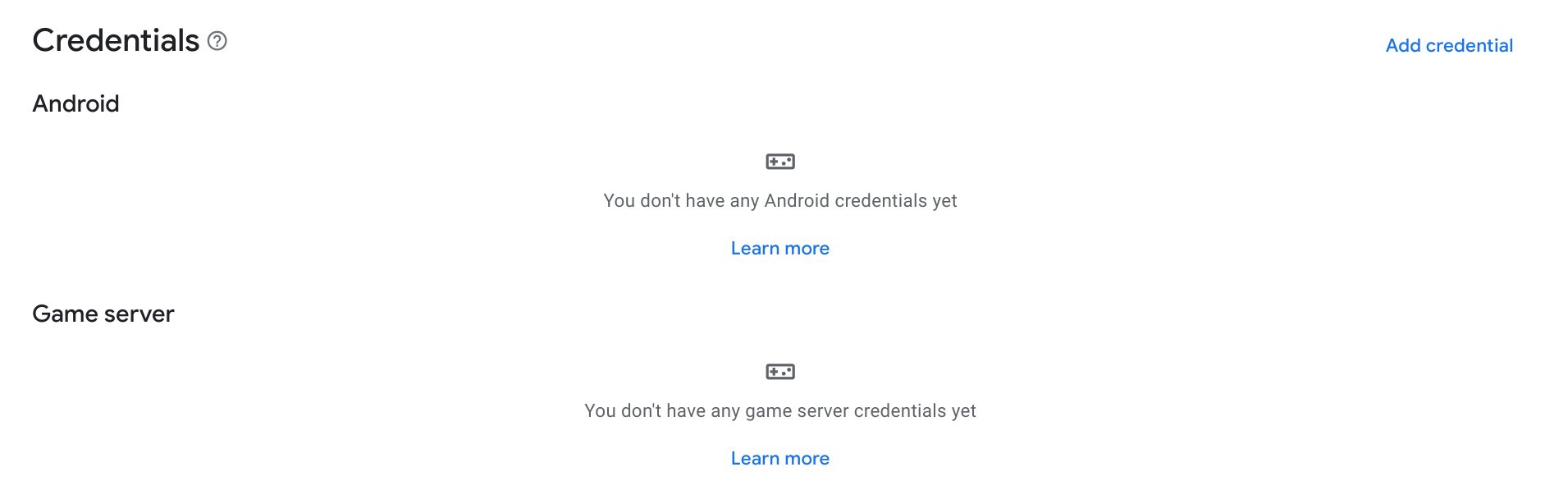
b. 자격 증명 만들기
에서 권한을 부여하기 위해 귀하의 게임 교통하는 게임 서비스,해야 합니다 만들기 자격증명을 가진 공인 OAuth2 클라이언트의 ID 입니다.자격 증명 섹션에서 자격 증명 추가를 클릭합니다.
마법사를 선택할지 여부를 만드는 안드로이드 credential(는 경우 yourgame APK 이 사용자를 인증하고 사용하여 PGS Api)또는 게임 servercredential(는 경우 귀하의 게임 서버를 사용하여 PGS Api). 지시 사항을 따르십시오.원하는 자격 증명 유형을 지정하십시오.
안드로이드
설정 자격 세부 사항
는지 확인 이름 필드에 이름을의 이름과 일치하는 게임이다.불법 복제 방지를 활성화할지 여부를 선택합니다.
권한 설정
다음으로 이 게임 프로젝트에 사용할 oauth 클라이언트 ID 를 선택합니다. 이미 OAuth2 클라이언트 Id 가 있다면 하나를 선택할 수 있습니다. 그러나,당신은 일반적으로 만들 것입니다새로운 하나. OAuth 클라이언트 만들기를 클릭합니다. 그러면 google CloudPlatform 에서 oauth 클라이언트 ID 를 만드는 deeplinks 및 지침이 있는 대화 상자가 열립니다.
- 응용 프로그램 유형으로 안드로이드를 선택합니다.
- 이름 필드에 게임의 이름을 입력하십시오.
- Android 응용 프로그램의 packagenamein 패키지 이름 필드를 입력하십시오.
-
터미널을 열고 Keytoolutility 를 실행하여 릴리스 및 디버그 인증서의 SHA1 지문을 가져옵니다.
자료를 얻을 수있는 인증서를 지문,다음 명령을 실행합니다.
keytool -list -keystore <path-to-production-keystore> -v를 얻는 디버그 인증서의 지문,다음 명령을 실행합니다.
keytool -list -keystore <path-to-debug-keystore> -v -
키툴 유틸리티를 입력하라는 메시지를 표시에 대한 암호를 키 저장소입니다. 디버그 키 저장소의 Thedefault 암호는
android입니다. 키 툴은 지문을 터미널에 인쇄합니다. -
SHA1 지문을 서명 인증서 지문(SHA1)필드에 붙여 넣습니다.
-
만들기를 클릭합니다.
Android 의 OAuth2.0 에 대한 자세한 내용은 Tooauth2services 인증을 참조하십시오.
대화 상자에서 완료를 클릭하면 사용 가능한 클라이언트 Id 가 refresh 됩니다. 드롭 다운 메뉴에서 만든 자격 증명을 선택한 다음 변경 사항 저장을 클릭하십시오. 이렇게하면 자격 증명이 초안으로 생성되어 게임에서 게임 서비스를 재생하도록 인증 할 수 있습니다.
release certificatefingerprint 가있는 자격 증명과 debug certificate fingerprint 가있는 자격 증명의 두 가지 자격 증명을 만들 수 있습니다. 두 패키지 모두에 대해 동일한 패키지 이름을 사용하십시오. 이를 통해 Google Play Games Servicesto 는 eithercertificate 로 서명 된 연결된 Apk 의 통화를 인식 할 수 있습니다. Android 용 인증서 서명에 대한 자세한 내용은 앱을 참조하십시오.
게임 server
설정 자격 세부 사항
는지 확인 이름 필드에 이름을의 이름과 일치하는 게임이다.
권한 설정
다음으로 이 게임 프로젝트에 사용할 oauth 클라이언트 ID 를 선택합니다. 이미 OAuth2 클라이언트 Id 가 있다면 하나를 선택할 수 있습니다. 그러나,당신은 일반적으로 만들 것입니다새로운 하나. OAuth 클라이언트 만들기를 클릭합니다. 그러면 google CloudPlatform 에서 oauth 클라이언트 ID 를 만드는 deeplinks 및 지침이 있는 대화 상자가 열립니다.
- 응용 프로그램 유형으로 웹 응용 프로그램을 선택하십시오.
- 이름 필드에 게임의 이름을 입력하십시오.
- 만들기를 클릭합니다.
Android 의 OAuth2.0 에 대한 자세한 내용은 Tooauth2services 인증을 참조하십시오.
대화 상자에서 완료를 클릭하면 사용 가능한 클라이언트 Id 가 refresh 됩니다. 드롭 다운 메뉴에서 만든 자격 증명을 선택한 다음 변경 사항 저장을 클릭하십시오. 이렇게하면 자격 증명이 초안으로 생성되어 게임 서버에서 게임 서비스를 재생하도록 인증 할 수 있습니다. 게임 서버와 함께 플레이 게임 서비스를 사용하는 방법에 대한 자세한 내용은 Google Play GamesServices 에 대한 서버 측 액세스를 참조하십시오.
피하는 일반적인 설치 문제가
을 방지하는 일반적인 실수를 설정지 확인하십시오 recommendationswhen 설정 게임을 구글 플레이를 사용하는 게임 서비스입니다.1. 설정하는 게임으로 구글 플레이 콘솔을 만든 경우 Oauth2.0ID 를 클라이언트를 위한 앱에 Google Cloud 콘솔,Google 게임을 재생 서비스에 대해 알지 못하게 됩회 사이 게임의 성과와 리더는 클라이언트의 ID 입니다. 이 연결을 만들려면 credential Create 에 설명된 대로 Oauth2.0 클라이언트 ID 를 사용하여 credential 을 만들어야 합니다. 2. Android 에서 올바른 응용 프로그램 ID 사용 응용 프로그램 ID 는 Android 매니페스트에서 참조해야하는 필수 문자열 리소스입니다. 응용 프로그램 ID 문자열은 Google Play 콘솔에서 제공하는 클라이언트 ID 의 시작 부분에있는 숫자(일반적으로 12 개 이상)로만 구성됩니다. 응용 프로그램 ID 는 구성 페이지 상단에서 찾을 수 있으며 게임 이름 아래에 프로젝트 ID 로 표시됩니다. 3. 등록하십시오의 올바른 인증서에 연결할 때 당신의 안드로이드 응용 프로그램의 구글 플레이의 게임 콘솔을 사용해야 합니다 정확히 동일 패키지 이름을 증명서 지문을 게시하는 데 사용됩니다. 불일치가있는 경우 Google play 게임 서비스에 대한 호출이 실패합니다. 을 만들어야 합니다 두 개의 클라이언트 Id,하나의 출시와 함께 인증서의 지문과 다른으로 디버그 인증서의 지문,사용하는 것과 같은 패키지 이름에 대한 모두. Google Play 콘솔에서 서명 인증서를 지정하는 방법에 대해 자세히 알아보려면 응용 프로그램을 시스. 4. 개발하는 경우 안드로이드,게임 포함 SDK 라이브러리 프로젝트지 않는 독립형으로 항아리인지 확인에는 Google 서비스 SDK 참조로 라이브러리 프로젝트에서 당신의 안드로이드 프로젝트,그렇지 않으면 이면 오류가 발생할 수 있습니다 때 응용 프로그램를 찾을 수 없는 구글 플레이는 서비스 리소스입니다. Google Play 서비스를 사용하기 위해 Android 프로젝트를 설정하는 방법을 배우려면 Google Play 서비스를 시샘하십시오. 5. 으로 로그인한 검사자 계정을 개발 중지 않은 경우에는 게시된 게임 설정 변경에서는 구글 플레이 콘솔,오류가 발생할 수 있습 테스트하는 동안 당신은 로그인하지 않으로 허용된 테스 계정이다. 테스트를 위해 항상 Google Play 콘솔 게시자 계정을 사용하도록 설정해야합니다. 테스터 계정을 관리하는 방법을 배우려면 다음을 참조하십시오.테스트를 위해 계정을 활성화하십시오. 6. 에 출시,게시 게임을 재생 서비스를 설정을 하기 전에 먼저 게임을 게시하는 개발자들 수 있는 실수로 게시 앱 논문을 출판하지 않는다면 해당 게임을 구글 서비스 설정를 위해 그들의 응용이다. 이 발생할 수 있습니다 플레이어들은 서명으로 비 tester 계정에 오류가 발생하기를 참조할 수 없습니다 올바른 게임 설정. 게임을 출시할 때는 먼저 Google Play 콘솔에서 게임 게시 옵션을 사용하여 게임 설정을 게시해야 합니다. 변경 사항을 게시하는 방법을 배우려면게임 변경 사항을 게시하십시오.
에 대한 추가적인 팁을 참조하십시오 이러한 관련 자료:
- 탑 7 구글 플레이 게임 서비스를 설치할수하는 비디오에 대해 설명합 commonGoogle 게임 서비스를 설정을 함정 시나리오.
- 안드로이드 문제 해결 가이드 개발자 문서를 설명하는 문제를 해결하는 방법을 개발하는 동안 안드로이드 게임.
더 진행하기 전에 테스트를 위해 inenabling 계정에 설명 된대로 게임에 테스트 계정을 추가해야합니다.사용자는 승인된 테스트 계정에 액세스 할 수 있습니다되지 않은 playgames 의 서비스 게임 프로젝트를 시험할 수 있는 구성된 Google Play games 서비스 areworking 습니다.
을 완료하면 초기 설정 작업을 설명할 수 있습 proceedto 기능을 구성한 게임과 같은 리더 및 성과.자세한 내용은 다음을 참조하세요 기능을 사용하도록 설정.
Leave a Reply